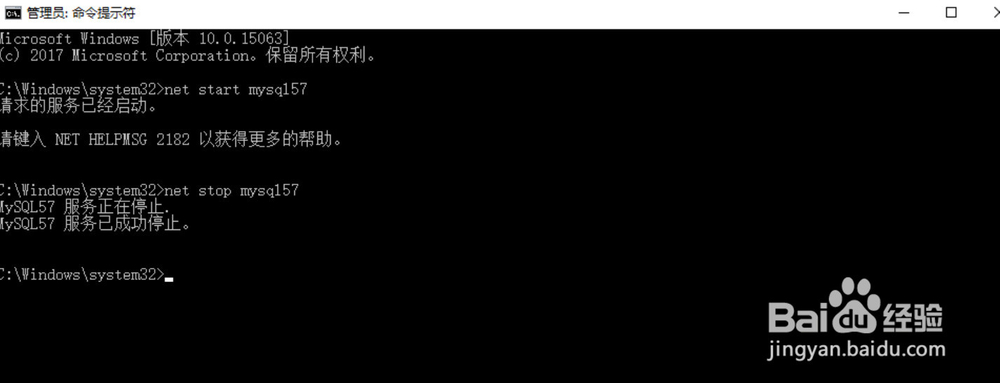MySQL-5.6.41如何安装
1、我是在Windows上安装的MySQL。首先登录MySQL的官网下载安装包。
2、选择MySQL installer
3、这里选择第二个安装包下载即可。下载完成之后就选择安装那个下载到的文件,基本上都是选择next、execute之类
4、这里要输入数据库的密码
5、这个名称是数据库的名字。
6、最后安装完成。配置环境变量前面步骤完成后安装好MySQL,为MySQL配置环境变量。MySQL默认安装在C:\Progra罪焐芡拂m Files下。 1)新建MYSQL_HOME变量,并配置:C:\Program Files\MySQL\MySQL Server 5.7 MYSQL_HOME:C:\Program Files\MySQL\MySQL Server 5.72)编辑path系统变量,将%MYSQL_HOME%\bin添加到path变量后。配置path环境变量,也可不新建MYSQL_HOME变量,而是直接将MySQL安装目录下的bin配置到path变量下,即:C:\Program Files\MySQL\MySQL Server 5.7\bin Path:%MYSQL_HOME%\bin 或Path:C:\Program Files\MySQL\MySQL Server 5.7\bin测试是否安装成功以管理员权限运行命令提示符,用net start mysql57启动MySQL服务。用net stop mysql57关闭MySQL服务。其中mysql57为Windows下MySQL的服务名。
7、看到上图,说明安装已经完成
声明:本网站引用、摘录或转载内容仅供网站访问者交流或参考,不代表本站立场,如存在版权或非法内容,请联系站长删除,联系邮箱:site.kefu@qq.com。
阅读量:22
阅读量:60
阅读量:82
阅读量:23
阅读量:52